对于还不知道,Win10怎么安装输入法的用户,一起来看看 Win10安装搜狗输入法实例教程吧,其他输入法也都是这样安装的,举一反三即可。
安装Win10后,默认仅有微软拼音输入法,尽管Win10自带的微软拼音输入法流畅度要比Win8好了不少,不过初期使用很不习惯,尤其是微软拼音输入法词组联想能力太弱,因此小编果断选择了安装搜狗输入法。对于还不知道,Win10怎么安装输入法的用户,一起来看看 Win10安装搜狗输入法实例教程吧,其他输入法也都是这样安装的。
win10输入法安装方法
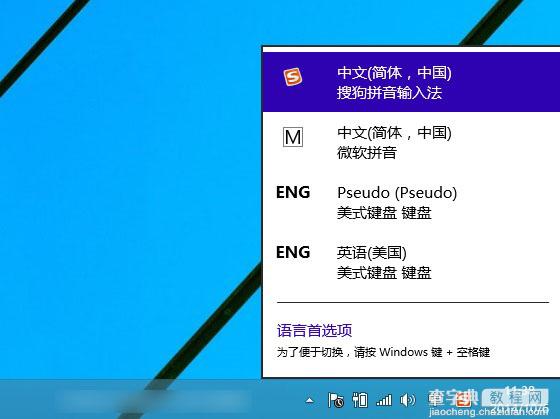
一、首先打开百度,然后搜索“搜狗输入法”,如下图所示:
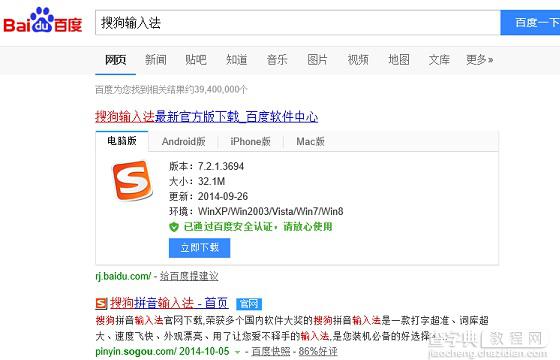
二、之后就是找到下载,并完成后直接安装运行即可,下图为Win10狗输入法安装界面,点击立即安装即可。
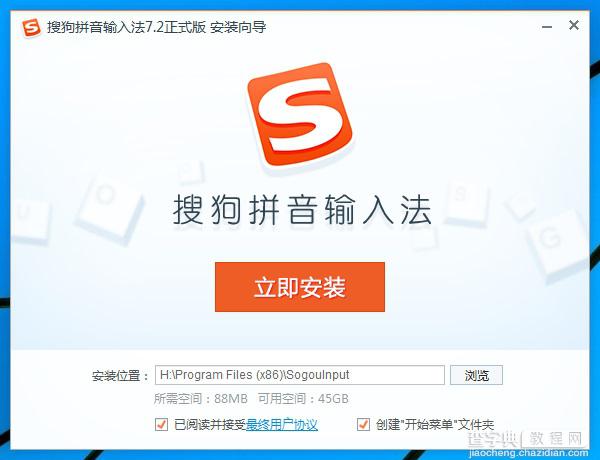
三、尽管Win10还存在一些软件兼容问题,不过安装搜索输入法还是比较顺利,如下图所示为完成安装,建议将设置XX导航为首页等广告选项去掉,再点击下面的完成。
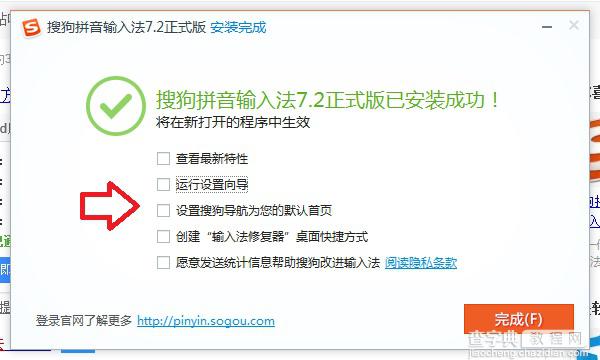
安装成功后,我们就可以使用Ctrl + Shift组合快捷键切换到搜狗输入法了,初次切换会弹出安全控制对话框,我们需要选择“允许”即可。
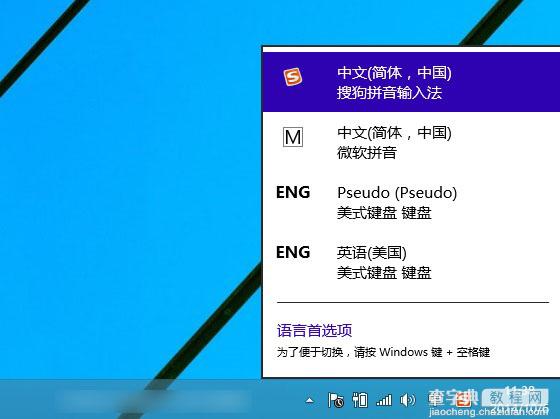
使用效果
Win10输入法切换设置方法
输入法安装完成之后,接下来我们就可以设置使用了。下面简单介绍下,如果选择搜狗输入法为当前的输入法,具体方法如下。
1、点击Win10任务栏右下角的M图标,在弹出的输入法选项中,点击选择“搜狗中文输入法”就可以了,如下图所示。
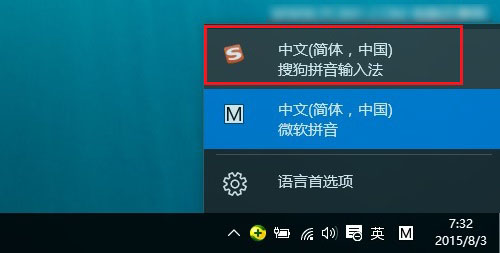
Win10输入法怎么安装 Win10输入法安装与设置教程
2、如果要切换输入法,大家可以使用Windows + 空格键 或者 Ctrl + Shiftt组合快捷键进行切换。
此外,如果大家不喜欢Win10自带的微软中文输入法,用户还可以将其删除掉,具体的操作方法请看win10删除微软拼音输入法图文教程。好的,Win10安装搜狗输入法教程就为大家介绍到这里,不习惯Win10自带的微软输入法的朋友,赶快去安装自己喜欢的输入法吧。


